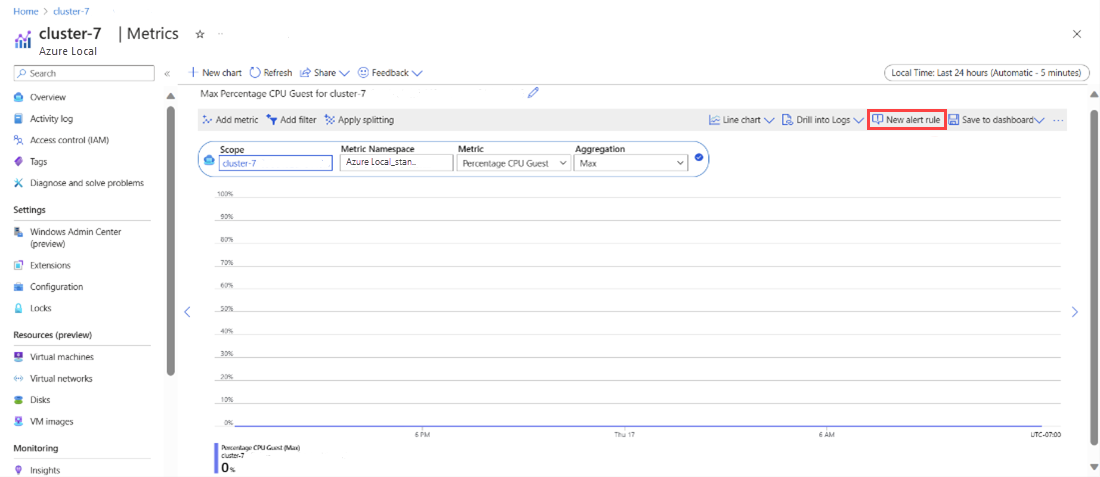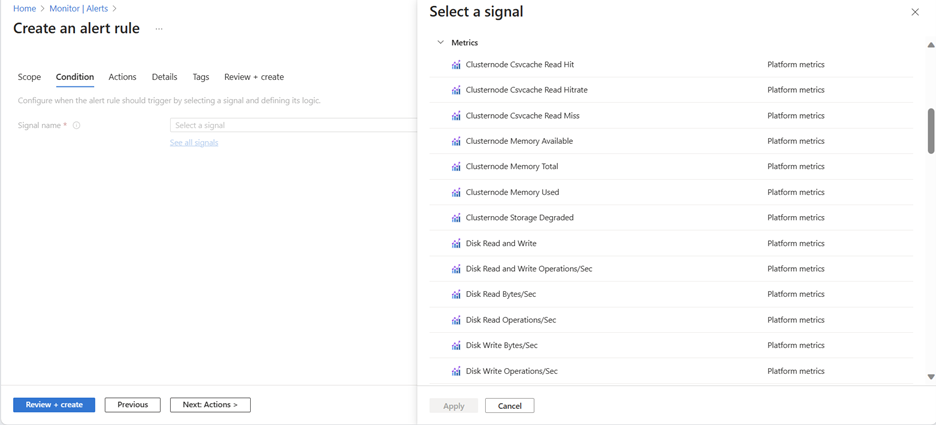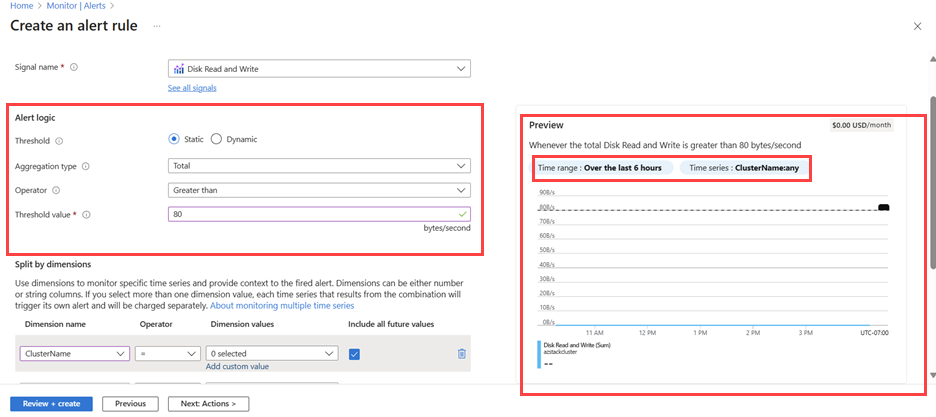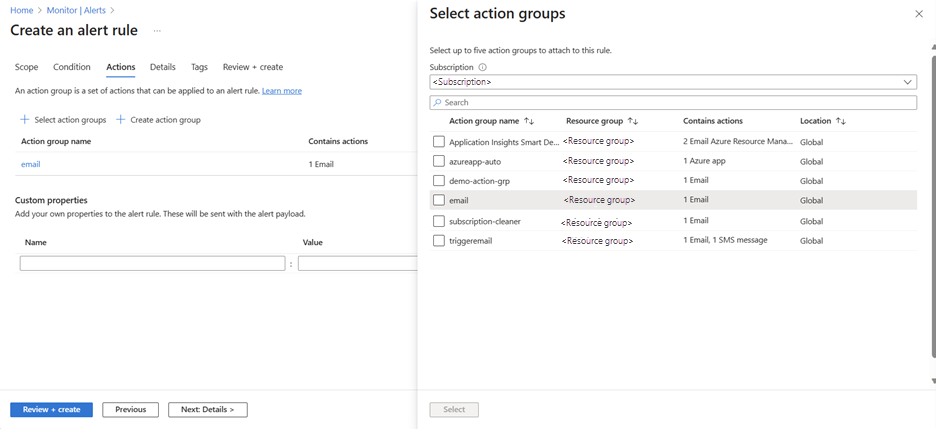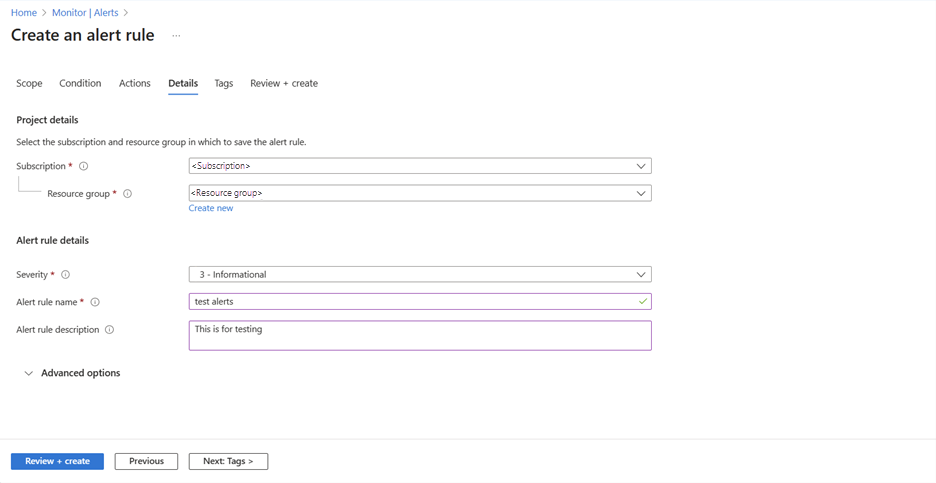Configurer des alertes de métrique pour Azure Local
S’applique à : Azure Local 2311.2 et versions ultérieures
Cet article explique comment configurer des alertes de métrique pour Azure Local.
Pour plus d’informations sur la configuration des alertes de journal, consultez Configurer les alertes de journal pour les systèmes locaux Azure.
Prérequis
Avant de commencer, vérifiez que les conditions préalables suivantes sont remplies :
Vous avez accès à un système local Azure déployé et inscrit.
L’extension
AzureEdgeTelemetryAndDiagnosticsdoit être installée pour collecter les informations de télémétrie et de diagnostic à partir d’Azure Local. Pour plus d’informations sur l’extension, consultez la vue d’ensemble de l’extension de télémétrie et de diagnostic locale Azure.
Créer des alertes de métriques
Une règle d’alerte de métrique supervise une ressource en évaluant les conditions sur les métriques de ressource à intervalles réguliers. Si les conditions sont remplies, une alerte est déclenchée. Une série chronologique de métriques est une série de valeurs de métriques capturées sur une période donnée. Vous pouvez utiliser ces métriques pour créer des règles d’alerte.
Pour en savoir plus sur les alertes de métrique et sur la création de règles d’alerte, consultez Alertes de métrique et Création de règles d’alerte Azure Monitor.
Pour en savoir plus sur les métriques sur lesquelles les alertes peuvent être configurées, consultez Quelles métriques sont collectées ?.
Vous pouvez créer des alertes de métriques pour Azure Local via metrics Explorer dans l’interface de ligne de commande (CLI) Portail Azure ou command-Line Interface ( CLI).
Créer des alertes de métrique via metrics Explorer
Procédez comme suit pour créer des alertes via Metrics Explorer :
Dans le Portail Azure, sélectionnez Métriques sous la section Surveillance.
Sélectionnez Étendue , puis sélectionnez Espace de noms de métriques en tant que métriques standard Azure Local.
Sélectionnez la métrique sur laquelle vous souhaitez configurer des alertes.
Sélectionnez Nouvelle règle d’alerte.
Sélectionnez le nom du signal, puis sélectionnez Appliquer.
Consultez un aperçu des résultats du signal de la métrique sélectionnée dans la section Aperçu. Sélectionnez des valeurs pour l’intervalle de temps et la série chronologique.
Dans la section Logique d’alerte, ajoutez des détails tels que seuil, opérateur, type d’agrégation, valeurs de seuil, unité, sensibilité de seuil, granularité d’agrégation et fréquence d’évaluation, puis sélectionnez Suivant : Actions >.
Sous l’onglet Actions de la page Créer et de règle d’alerte, spécifiez le groupe d’actions pour indiquer votre méthode de notification préférée, puis sélectionnez >.
Sous l’onglet Détails de la page Créer et alerter la règle , sélectionnez la gravité et la description de la règle d’alerte. Sélectionnez Vérifier+Créer , puis sélectionnez Créer.
Créer des alertes de métrique via Azure CLI
Utilisez la az monitor metrics alert create commande pour créer des règles d’alerte de métriques via Azure CLI.
Voici un exemple d’utilisation des commandes :
Pour créer une règle d’alerte de métrique qui surveille si l’utilisation moyenne du processeur d’une machine virtuelle est supérieure à 90, exécutez la commande suivante :
az monitor metrics alert create -n {nameofthealert} -g {ResourceGroup} --scopes {VirtualMachineResourceID} --condition "avg Percentage CPU > 90" --description {descriptionofthealert}
Étapes suivantes
- Découvrez comment créer des règles d’alerte Azure Monitor.
- Découvrez comment surveiller Azure Local avec les métriques Azure Monitor.